Windows未能启动,且键盘没反应,常常让用户感到困惑和无助。此问题源于多种原因,最关键的一点是硬件故障。尤其是键盘连接不良或者损坏,导致系统在启动时无法接收输入,进而无法进入操作界面。检查键盘的连接状态,确保它与主机的USB端口或PS/2端口连接良好,若有条件,尝试更换其他键盘进行测试。
一、硬件检查
检查键盘的物理连接。无论是USB键盘还是无线键盘,确保接口没有损坏,且插头或接收器插入稳固。,将键盘连接到其他计算机,以确认键盘本身是否正常工作。检查计算机的主板和其他外设,确保没有硬件故障影响启动过程。
二、BIOS设置
在计算机启动时,进入BIOS设置会帮助解决键盘无反应的问题。重启计算机并按下相应的键(如F2、Delete等)进入BIOS,检查“USB支持”或“Legacy USB Support”是否开启。此选项未启用,计算机无法识别USB键盘,导致无法输入命令。
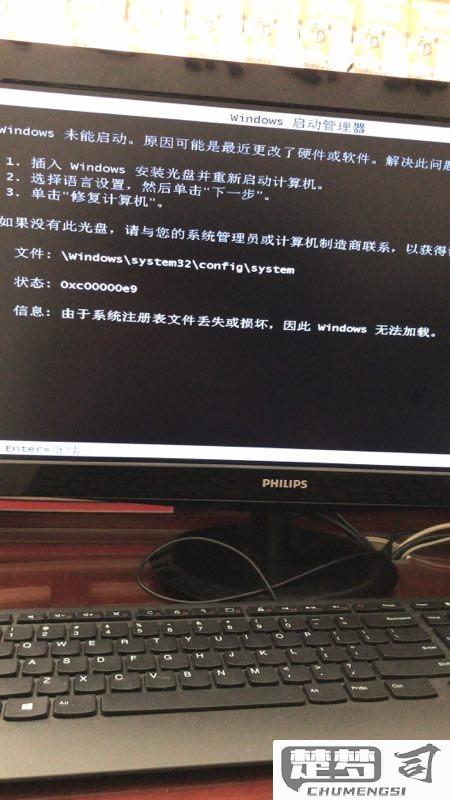
三、系统修复
确认硬件正常,但依然无法启动,需要进行系统修复。使用Windows安装介质,选择“修复计算机”选项,进入故障排除菜单,尝试启动修复或系统还原。这可以帮助修复因系统文件损坏而导致的启动问题,同时也恢复键盘的正常功能。
相关问答FAQs
问题:我的键盘在BIOS中能用,但Windows启动后没反应,怎么办?
键盘在BIOS中正常工作,但在Windows中无反应,是驱动程序问题。尝试进入安全模式,卸载键盘驱动程序并重新安装,或者更新驱动程序。
问题:我应该如何判断是键盘故障还是计算机故障?
可以通过将键盘连接到另一台计算机上进行测试。在其他计算机上也无法工作,键盘存在故障。在其他计算机上正常,问题出在主机或其设置上。
问题:在无法使用键盘的情况下,我如何进入Windows恢复环境?
可以尝试多次强制重启计算机,通常会在第三次重启时自动进入Windows恢复环境。在这里可以进行系统修复等操作。
